Приход от поставщика. Интерфейс
Список документов
Расположение: Документы ЕГАИС > Приходные документы ЕГАИС > Приходы от поставщика ЕГАИС
В виде просмотра «Приходы от поставщика ЕГАИС» отображается список полученных из ЕГАИС документов. Документы отсортированы по дате загрузки. Самые новые документы находятся в верху списка. Документы, по которым пришло подтверждение из ЕГАИС, считаются обработанными и не отображаются. Такие документы можно посмотреть, если снять соответствующее ограничение в фильтре.
Чтобы увидеть документы по интересующему юридическому лицу, следует нажать кнопку «Получатель» и выбрать юридическое лицо (или обособленное подразделение). В списке будут выведены документы по всем внутренним подразделениям указанного юридического лица (обособленного подразделения). Если нужно отобразить документы только по некоторым внутренним подразделениям, то следует выбрать кнопку «Подразделения» и указать интересующие внутренние подразделения.
Дополнительно можно отфильтровать документы за период, по контрагенту (поставщику), номеру документа у контрагента (поставщика).
Колонки
- * - Состояние приходного документа. Звёздочка - документ акцептован (утверждён), пусто - документ не акцептован.
- Код - внутренний номер документа в Retail-Alco
- Дата загрузки - Дата загрузки документа в БД модулем EXCHANGE-EGAIS.
- Состояние прихода – текущее состояние прихода. Для новых документов состояние не установлено. Может принимать значения: Полностью, Частично, Отказ.
- Номер ТТН – Номер товарно-транспортной накладной от поставщика.
- Дата ТТН - Дата товарно-транспортной накладной от поставщика.
- Идентификатор ТТН в ЕГАИС
- Идентификатор поставщика в ФСРАР
- Наименование поставщика в ЕГАИС
- Идентификатор грузоотправителя в ФСРАР
- Полное наименование грузоотправителя в ЕГАИС
- Сумма док.- Сумма по приходной накладной от поставщика
- Сумма факт.- Сумма фактически принятого товара по приходной накладной от поставщика
- Кол-во док.- Количество по приходной накладной от поставщика
- Кол-во факт.- Количество фактически принятого товара по приходной накладной от поставщика
- Подразделение - Внутреннее подразделение, на которое оформляется приход товара
- Комментарий - Текстовый комментарий
- Состояние обмена – Отражает состояние обмена с ЕГАИС по данному документу. Может принимать значения: Отправлен в ЕГАИС, Подтверждён ЕГАИС, Ошибка обработки
- Дата подтверждения - дата подтверждения документа в системе ЕГАИС
- Запрос на отмену ТТН - показывает, был ли запрос на отмену ТТН. Принимает значение: Отмена подтверждена
- Состояние привязки - отражает состояние привязки строк документа к товарам учётной системы. Может принимать значения: Полностью привязаны, Частично привязаны, Не привязаны
- Поставщик (ДОМИНО) - наименование поставщика в учётной системе
- Документ прихода – номер приходного документа в учётной системе
- Документ перемещения в ТЗ – номер документа перемещения в торговый зал
- Причина ошибки акцепта - - текстовый комментарий из системы ЕГАИС с описанием ошибки
Кнопки
- Назад - вернуться в меню
- Содержание - открыть список строк документа
- Изменить - отобразить форму документа
- Удалить - удалить документ
- Получатель - установить фильтр по получателю (выбор юридическое лица или обособленного подразделения)
- Подразделение - установить фильтр по внутреннему подразделению (выбор подразделения)
- Поставщик ЕГАИС - установить фильтр по поставщику (ввод наименования)
- Грузоотправитель ЕГАИС - установить фильтр по грузоотправителю (ввод наименования)
- Фильтр - задание условия для отбора документов по нескольким параметрам
- Отменить - отмена установленного фильтра
- Сортировка - установить порядок записей в списке (по дате загрузки, по дате и коду, в порядке появления, по дате документа)
- Только новые - отображение только новых и необработанных документов
- Обновить - отобразить список документов с учётом последней актуальной загрузки документов из ЕГАИС
- Записать кол-во факт - запись фактического количества в строки прихода от поставщика ЕГАИС из соответствующих строк документа приход от поставщика в учётной системе (только для полной схемы)
- Подтвердить получение в ЕГАИС - отправить в ЕГАИС сообщение с подтверждением
- Подтвердить отказ в ЕГАИС - отправить в ЕГАИС сообщение с подтверждением отказа
- Ответ ЕГАИС - посмотреть список ответов из ЕГАИС
- Приход Домино - посмотреть документ прихода от поставщика в учётной системе (только для полной схемы)
- Запрос на отмену ТТН - отправить в ЕГАИС сообщение на отмену документа
- Создать поставщика - создать поставщика в учётной системе
- Посмотреть легенду - высветить окно с обозначениями цветов в виде просмотра
- Упаковки - открывает вид просмотра строк с кодами упаковки в приходном документе ЕГАИС
Обработанные документы, по которым получено подтверждение от ЕГАИС и установлено состояние обмена «Подтверждён», автоматически скрываются от пользователя. Чтобы увидеть эти документы следует нажать кнопку «Фильтр» и в поле «Исключить обработанные документы» установить значение «Нет».
Форма документа
Форма документа открывается при нажатии клавиши Enter или выбора кнопки «Изменить».
Параметры документа для удобства разделены на четыре вкладки: Основные, Поставщик, Получатель, Транспорт.
На вкладке Основные расположены общие данные документа, на остальных вкладках - детальное описание соответствующих разделов.
Все параметры документа недоступны для изменения. Какие данные поступили из ЕГАИС, такие и отображаются.
Основные данные
Важным является параметр «Помарочный учёт». Значение этого параметра рассчитывается модулем Exchange-egais.
Возможные значения:
- Нет учёта - в документе нет ни одного товара с акцизными марками
- Не обязателен - в документе представлены только старые акцизные марки
- Обязателен - в документе имеется хотя бы одна позиция с новыми марками
- Ошибка - в документе обнаружены ошибки и приём документа не возможен
- пусто - помарочный учёт не требуется.
Поставщик
Получатель
Транспорт
Список строк документа
Список строк открывается нажатием кнопки «Содержание» в списке приходных накладных, либо в шапке приходной накладной.
Колонки
- * - Состояние строки. Если приходная накладная обработана (акцептована), то отображается «*». Если приходная накладная не обработана (не акцептована), то колонка пустая.
- № строки в накл.пост. – Номер строки в накладной поставщика. Данная информация облегчает поиск нужного товара в накладной при работе с первичными документами.
- Код ЕГАИС – Код товара
- Фасовка
- Наименование- Наименование товара
- Кол-во поставщика – Количество товара, указанное в накладной поставщика
- Кол-во (факт.) – Количество товара, фактически полученное от поставщика. Для необработанных (не акцептованных) приходных накладных этот столбец выделяется серым цветом и доступен для изменения.
- Цена закупочная- Цена, указанная в приходной накладной
- Форма 1 (справка А)- Номер формы 1 (справки А), соответствующей товару в строке
- Форма 2 (справка Б) (входящая/поставщика)- Входящий номер формы 2 (справки Б), соответствующий товару в строке
- Форма 2 (справка Б) (исходящая/наша)- Исходящий номер формы 2справки Б, соответствующий товару в строке
- Код товара (ДОМИНО) - Код товара в ДОМИНО, соответствующий товару в строке. Параметр требуется заполнить при работе по полной схеме. Заполняется в форме строки на вкладке Дополнительные.
- Наименование товара (ДОМИНО)- Наименование товара в ДОМИНО. Отображается, если заполнен параметр «Код товара (ДОМИНО).
- Крепость
- Ёмкость
- Код вида АП
- Помарочный учёт – Признак наличия помарочного учёта для данного товара.
- Кол-во акцизных марок- количество акцизных марок нового формата, пришедших от поставщика
- Акц. Марки - состояние акцизных марок.
- Строка обработана - признак обработки строки. При считывании акцизных марок строка обрабатывается автоматически. В остальных случаях признак обработки выставляется в ручном режиме по кнопке <<Действие>>.
Также могут быть отображены дополнительные информационные колонки. Это определяется удобством работы пользователя
Удалить, добавить или изменить строку приходного документа невозможно.
Разрешено в необработанных (не акцептованных) документах изменять количество фактически полученного товара в колонке «Кол-во (факт.)». Ячейка выделяется серым цветом и можно изменить значение непосредственно в таблице.
Кнопки
- Назад - вернуться в форму документа
- Сканирование акц. марок - изменить состояние акцизной марки с "Загружен" на "Считан"
- Удалить акцизную марку - изменить состояние акцизной марки со "Считан" на "Загружен"
- Акцизные марки - открыть список акцизных марок
- Фильтр - задание условия для отбора строк по нескольким параметрам
- Отменить - отмена установленного фильтра
- Сортировка - установить порядок записей в списке (в порядке создания, по имени товара, по коду товара, по группе товара, по коду ЕГАИС, по наименованию ЕГАИС)
- Установить признак обработки - отметить строку как обработанную
- Найти товар (F12) - заполнить/заменить в строке товар (Домино)
- Создать товар - создать карточку товара с указанными параметрами и записать ее в строку
Запрашивается штриховой код.
Затем отображается карточка товара с заполненными данными из прихода ЕГАИС.
В карточке автоматически заполнены: наименование (обрезанное до 80 символов), ставка НДС (значение взято из з карточки компании на вкладке "Прочие правила"), категория (карточка компании, вкладка <<Основные данные>>, параметр "Товарная категория для алкоголя"), алкогольные параметры, полученные из ЕГАИС, код ЕГАИС, изготовитель, штриховой код.
Изготовитель будет заполнен только в том случае, если изготовителю, полученному из ЕГАИС, сопоставлен изготовитель в учётной системе. Иначе сначала необходимо создать изготовителя в учётной системе.
Можно изменить данные и сохранить карточку товара.
- Записать кол-во факт - заполнить параметр 'Количество фактическое' значениями из привязанного приходного документа учётной системы
- Создать изготовителя - создать карточку изготовителя в учётной системе
- Найти изгот./импорт - выполнить поиск изготовителя (импортёра) в учётной системе
- Очистить изготовителя/импортёра - удалить привязку к справочнику учётной системы
- Записать данные ЕГАИС в изготовителя/импортёра - записать полученные из ЕГАИС параметры изготовителя (импортёра) в учётную систему
- Записать изготовителя в товар - заполнить параметр 'Изготовитель' в карточке товара учётной системы
- Записать алкопараметры в товар - заполнить параметры, связанные с алкоголем, в карточке товара учётной системы
- Посмотреть легенду - высветить окно с обозначениями цветов в виде просмотра
- Старые марки - просмотр старых марок
Товарная строка
При нажатии клавиши «Enter» на клавиатуре открывается форма просмотра строки с информацией о товаре. В форме имеются несколько вкладок:
- Основные данные - данные из строки приходной накладной
- Дополнительные данные - развёрнутая информация о товаре
- Изготовитель - информация об изготовителе товара
- Импортёр - информация об импортёре товара
Все поля формы доступны только для просмотра, кроме поля «Количество фактическое» на вкладке «Основные данные». Это поле будет доступно для изменения для необработанного документа.
Если в процессе приёмки товара обнаружена недостача, то следует в строке с нужным товаром указать фактически полученное количество товара. Строки, у которых фактически полученное количество товара отличается от документального количества, выделяются красным цветом шрифта.
Если в процессе приёмки товара обнаружены излишки, то следует запросить у поставщика отдельный приходный документ на эти товары. Изменять фактическое количество в большую сторону запрещено.
Дополнительная информация о товаре (параметры на вкладках: "Дополнительные", "Управление", "Производство") заполняется в учётной системе и применяется при полной схеме.
Список марок
Вызывается из вида просмотра строк при выборе кнопки Акцизные марки или при нажатии клавиши 'Серый Плюс' на клавиатуре.

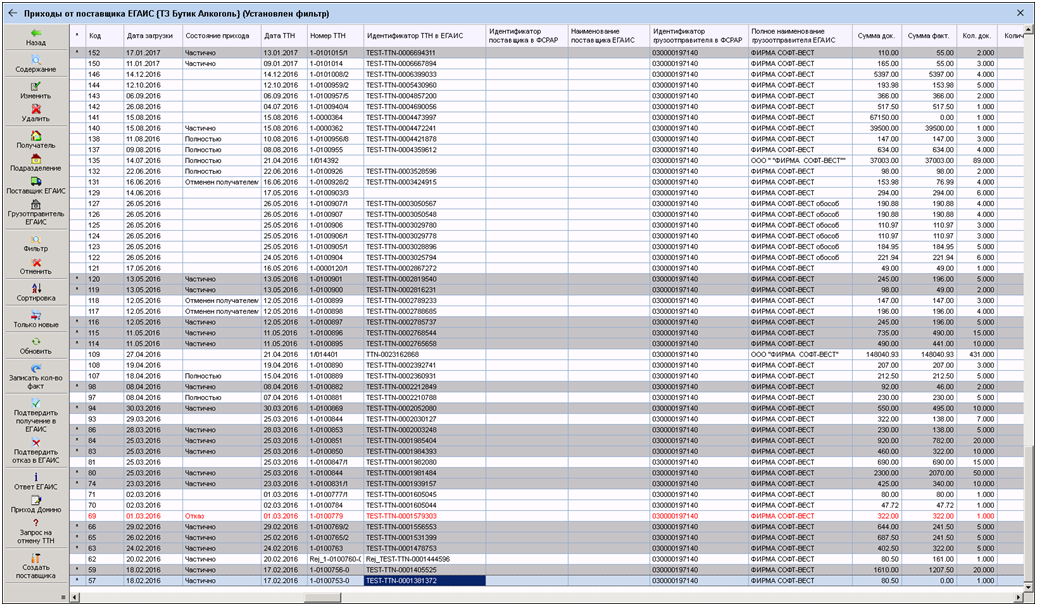
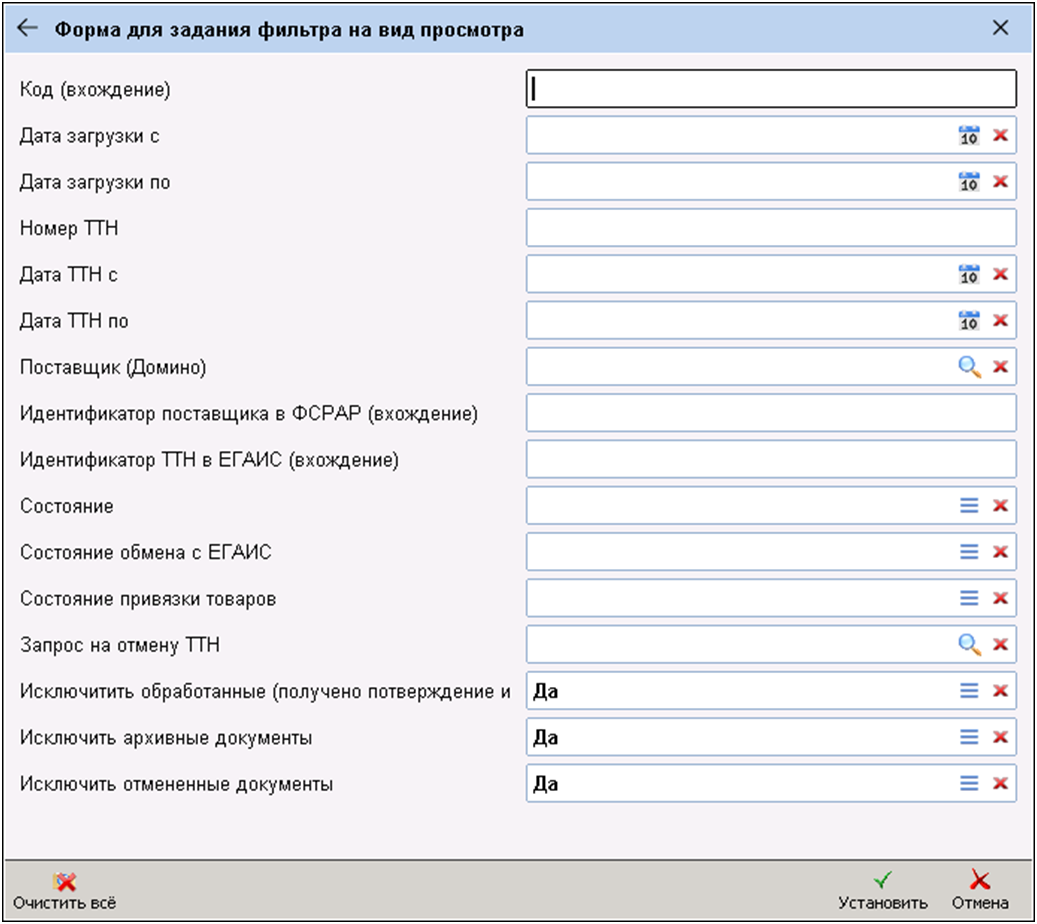

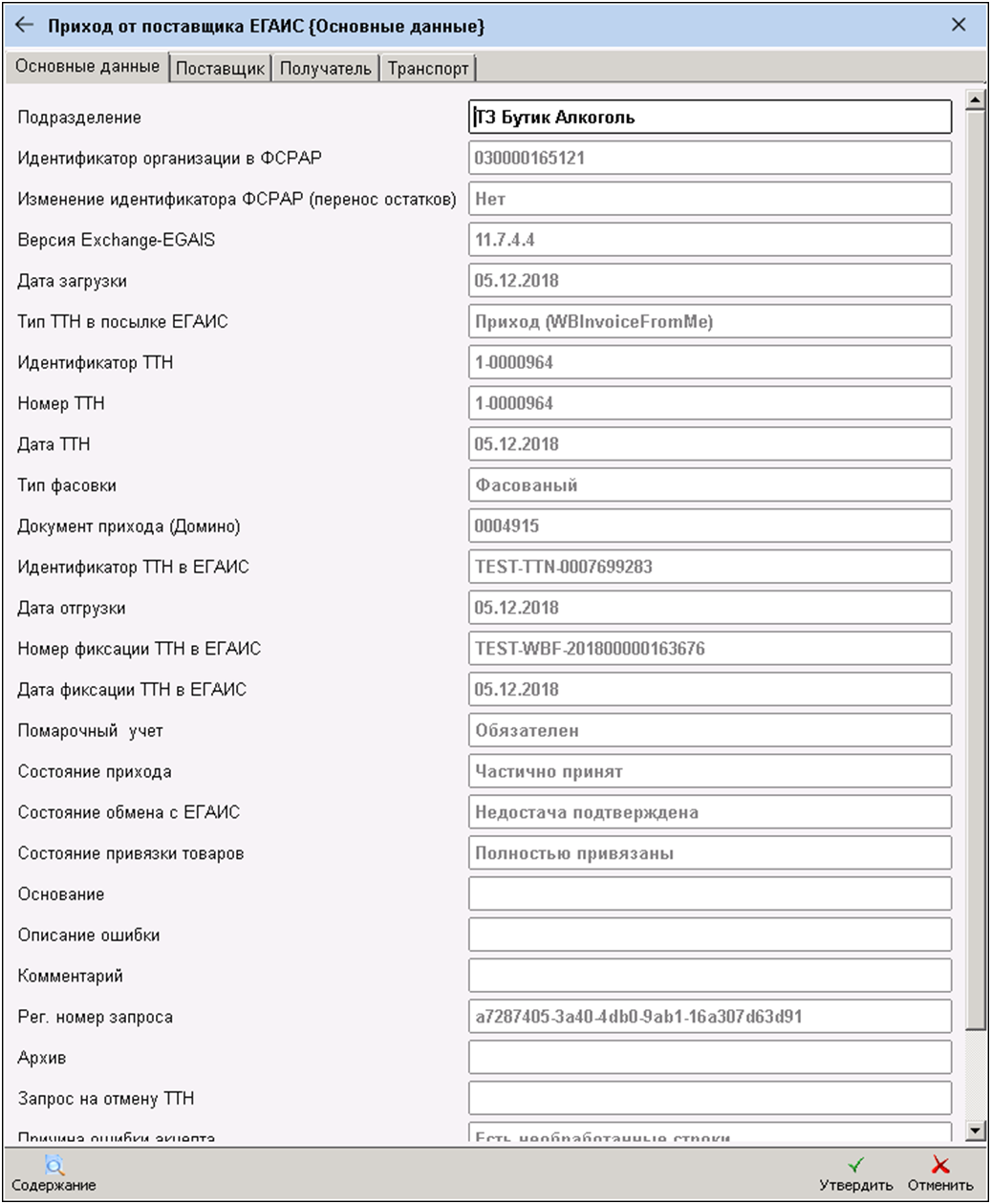
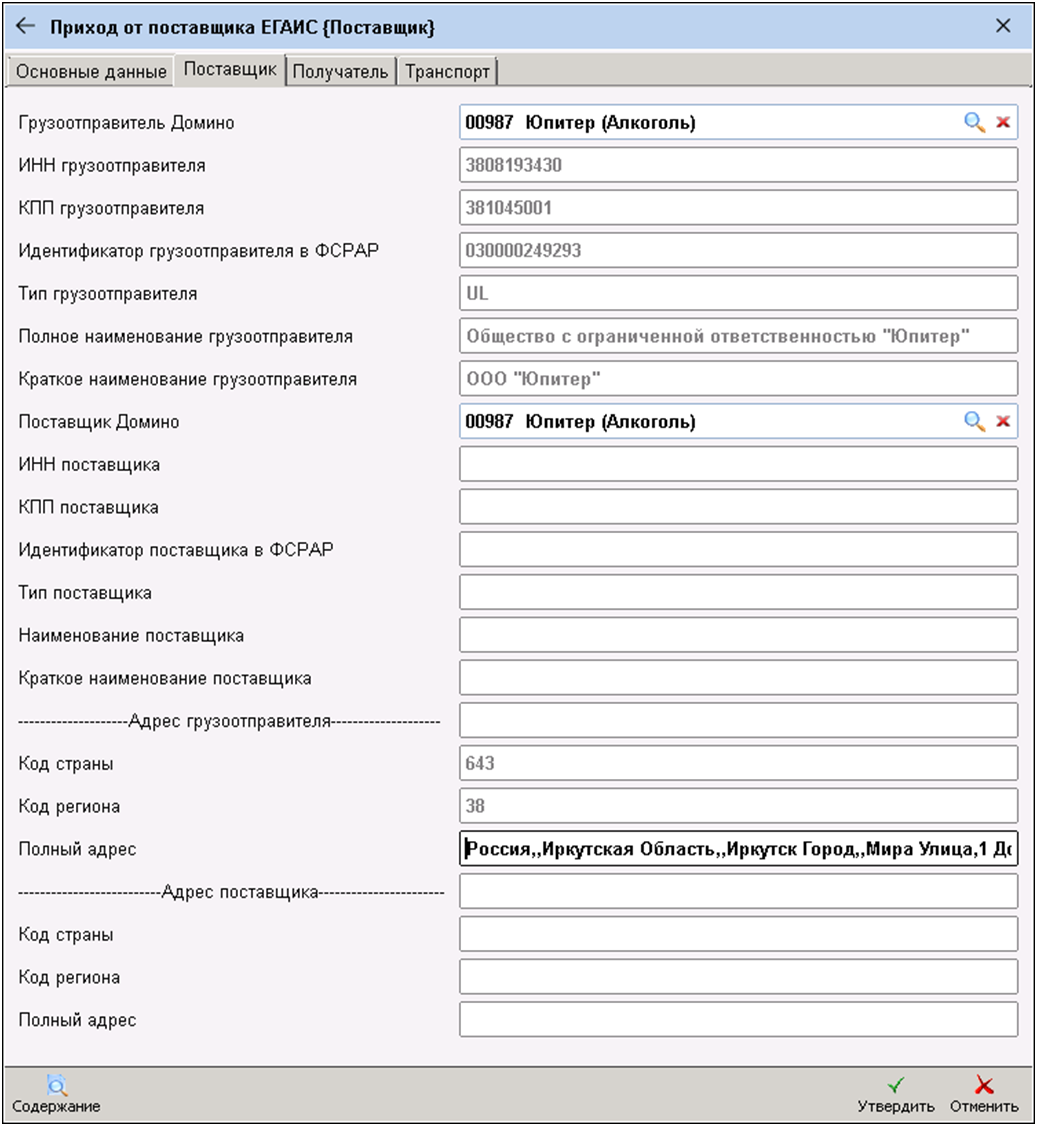
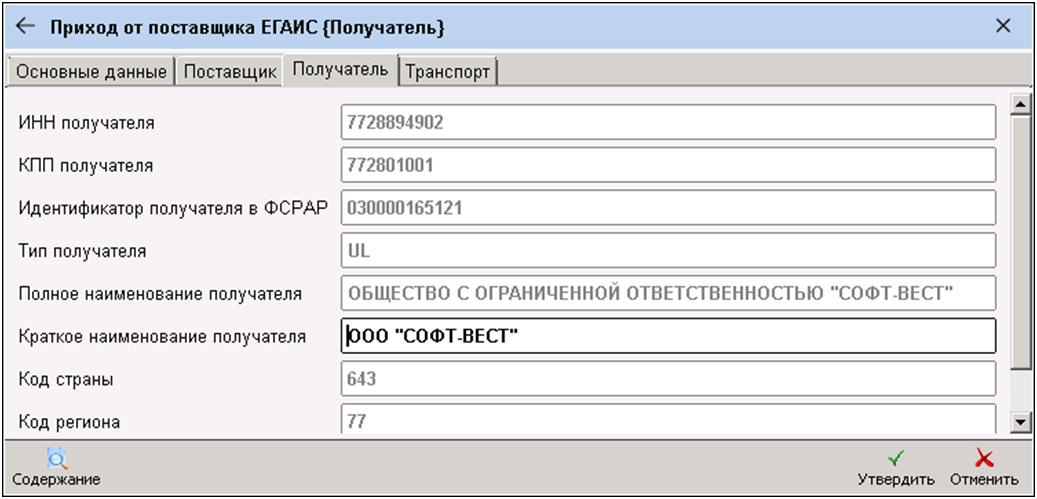
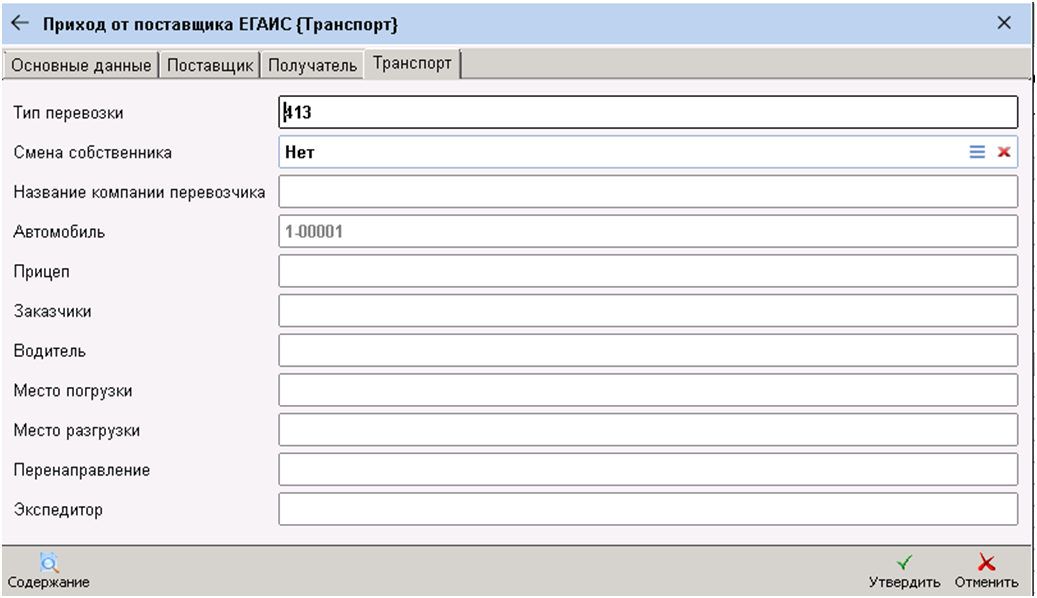
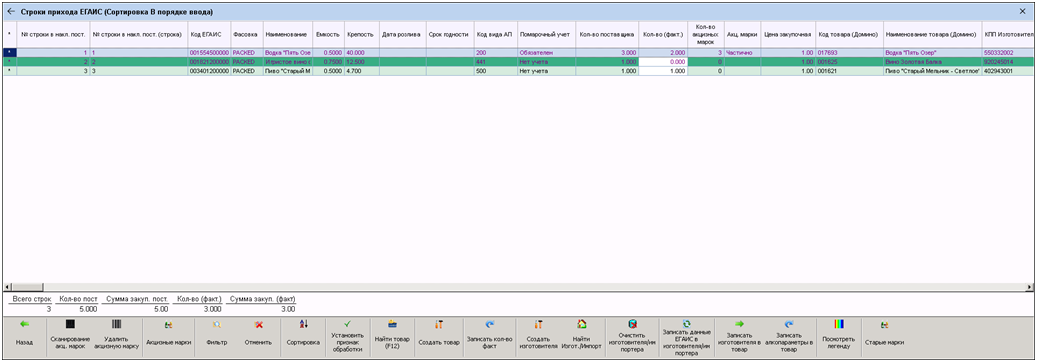
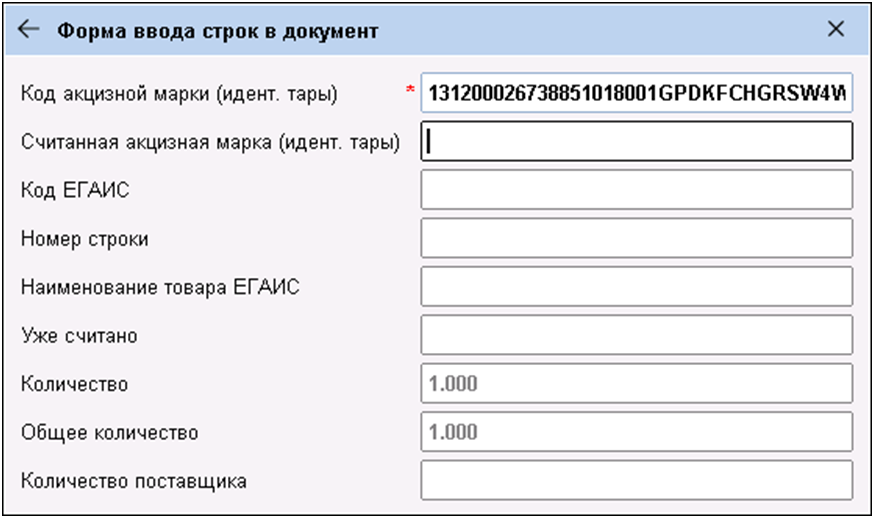
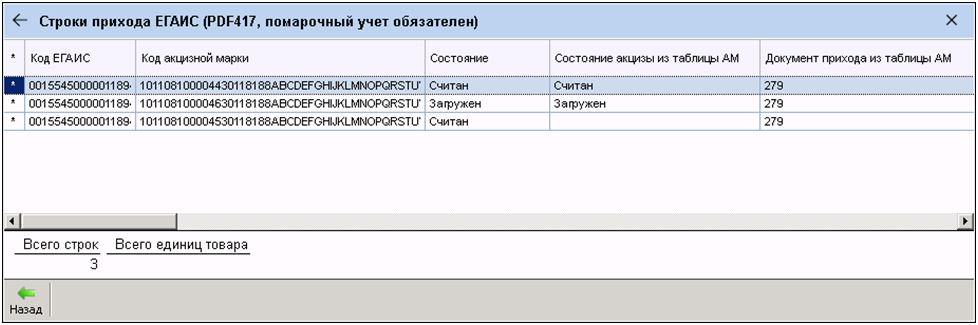
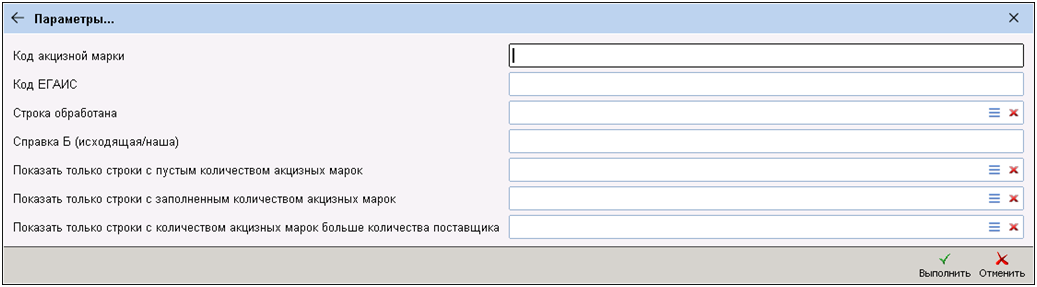

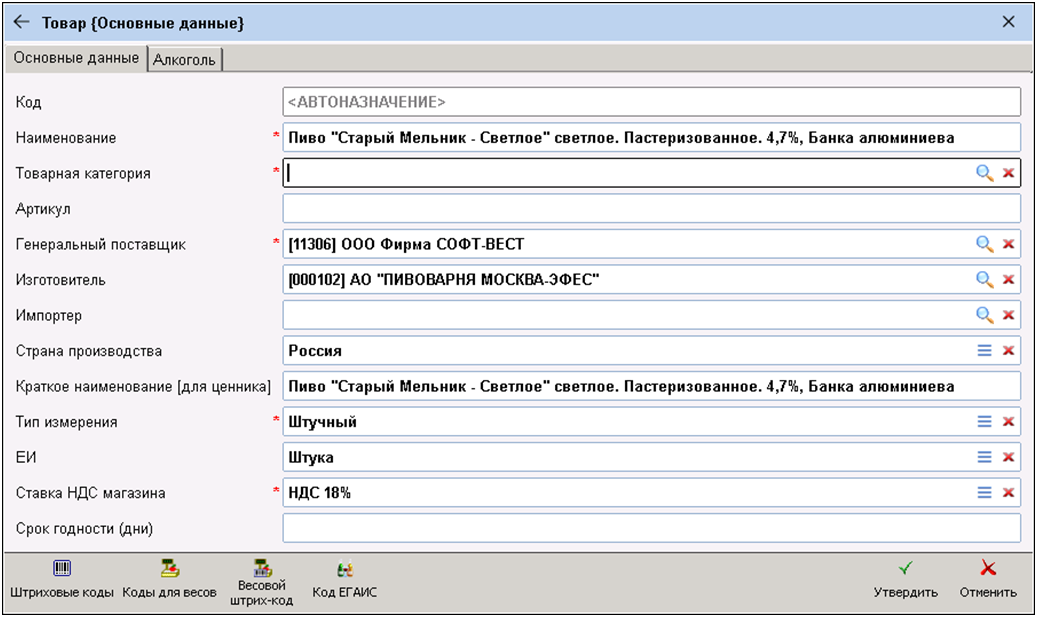
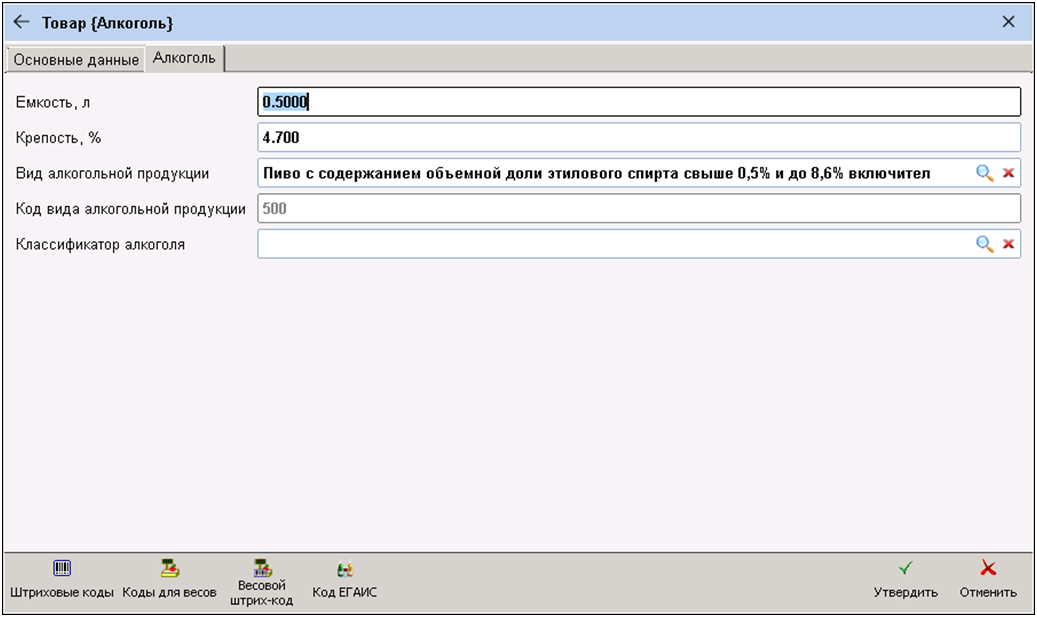
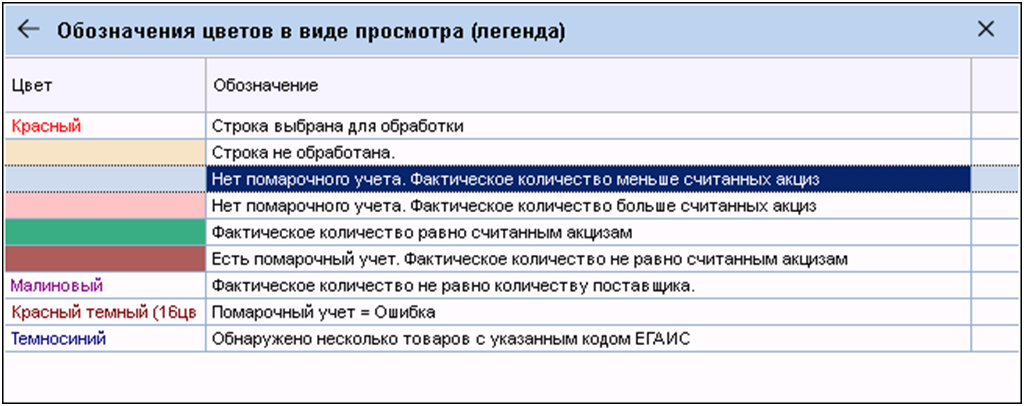

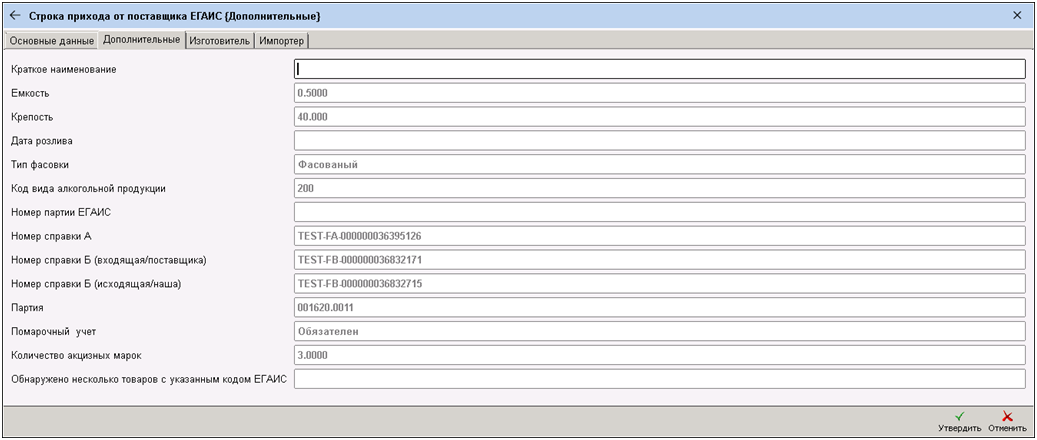
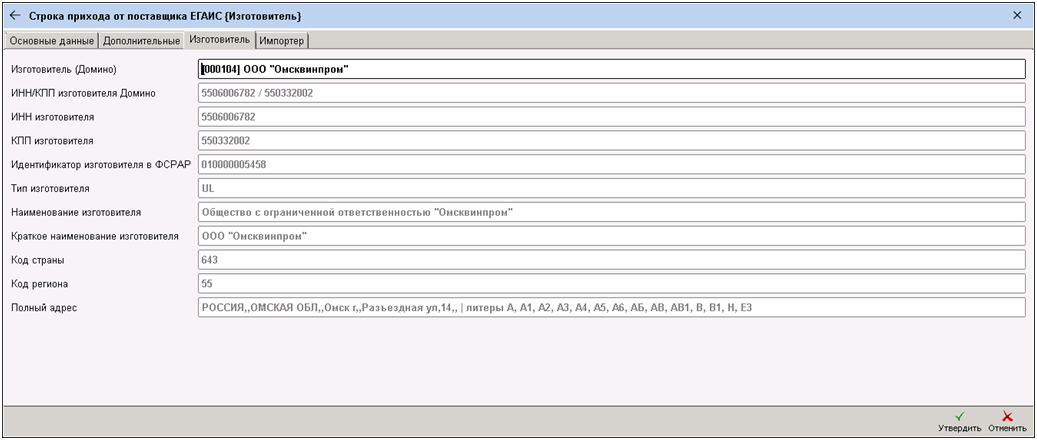
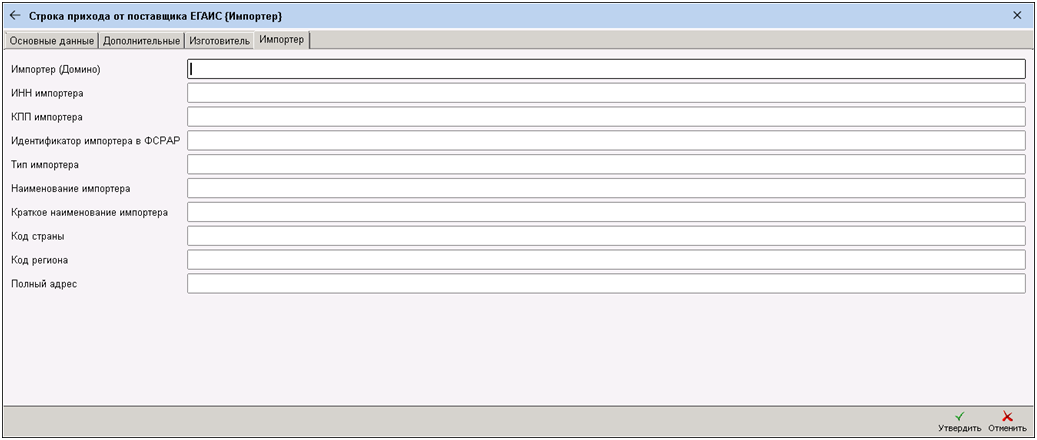
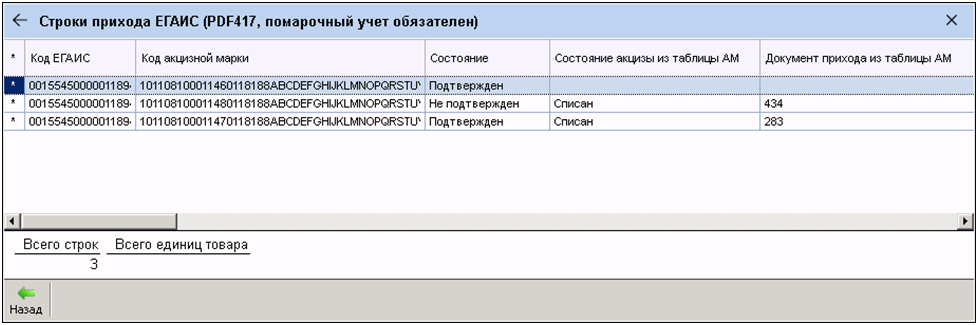
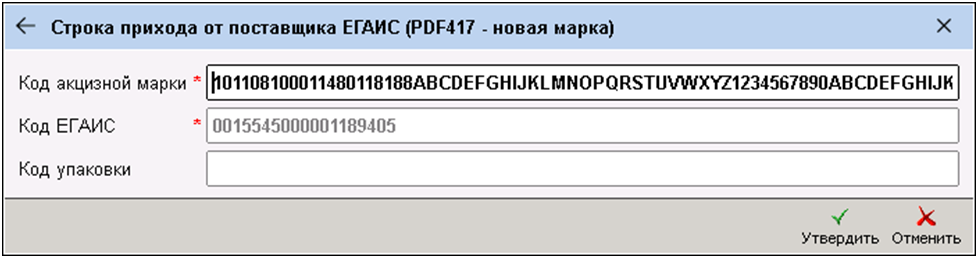
Нет комментариев